
随着电脑的使用率越来越高,我们有时候可能会遇到对win10系统将宽带连接图标放到桌面上进行设置,如果我们需要对win10系统将宽带连接图标放到桌面上进行设置时,要怎么处理win10系统将宽带连接图标放到桌面上的设置方法非常简单;
只需要1、在win10桌面右下角任务栏通知区域中找到网络连接图标,并鼠标右键在先选中点击“打开网络和共享中心”选项; 2、弹出“网络和共享中心”窗口后,在界面左侧选择“更改适配器设置”选项;
接下来给大家带来win10系统将宽带连接图标放到桌面上具体的设置方法:
1、在win10桌面右下角任务栏通知区域中找到网络连接图标,并鼠标右键在先选中点击“打开网络和共享中心”选项;
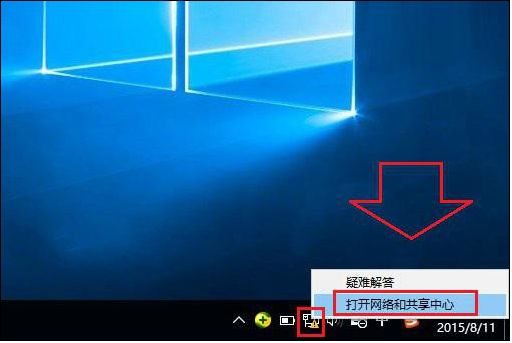
2、弹出“网络和共享中心”窗口后,在界面左侧选择“更改适配器设置”选项;
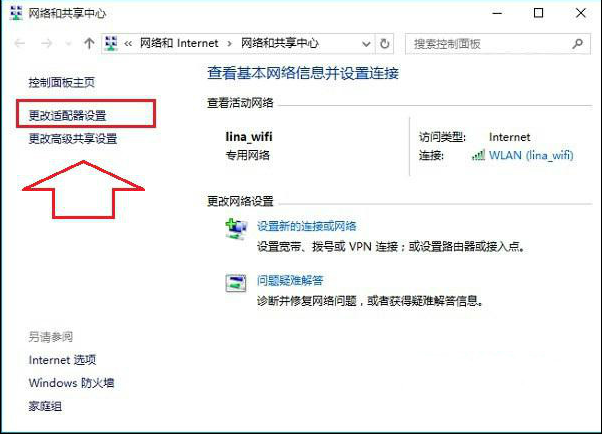
3、打开网络连接界面后在窗口中找到“网络连接”选项,并在该图标上鼠标右键菜单中选择“创建快捷方式”选项;
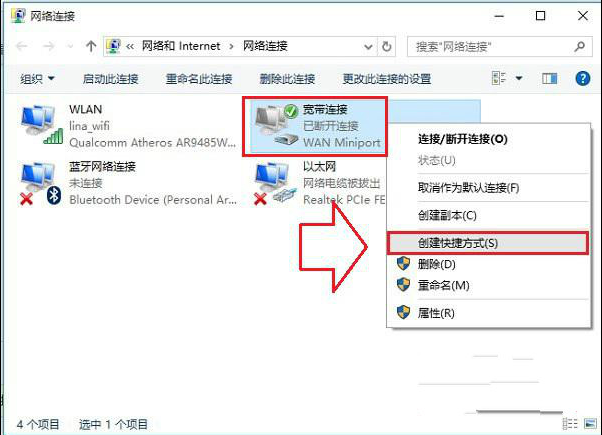
4、最后会出现要把快捷方式在桌面上提示窗口,点击“是”按钮;
5、创建成功后返回系统桌面,你会发现“宽带连接”图标已经在桌面上了。
创建宽带连接后系统桌面没有该图标,我们可以按照以上的方法来添加快捷方式,在桌面添加宽带连接图标对我们连接网络也更加快捷方便。
以上就是解决win10系统将宽带连接图标放到桌面上的操作方法大家都会操作了吗?欢迎继续关注,后续会有更多精彩!
uc电脑园提供的技术方案或与您产品的实际情况有所差异,您需在完整阅读方案并知晓其提示风险的情况下谨慎操作,避免造成任何损失。

未知的网友